Просто контролировать теплосчётчик...
ВИС.Т. Снимаем показания и выводим их на печать (продолжение).

4.2.3. Теперь нажимаем на лицевой панели теплосчетчика, поочерёдно, с умеренной силой(!!!), несколько раз, неспеша, кнопку "Вправо" --->

Снова жмём
 =
=
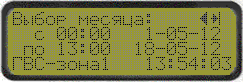
Ещё раз жмём
 =
=
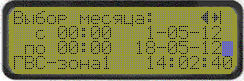
Стрелками "вверх", "вниз", "влево", "вправо" выбираем дату начала и(или) окончания распечатки. При этом следует знать, что задавать время длиной в сутки следует с 00:00 даты которая нужна, до 00:00 часов следующей даты, а длиной в месяц - с 00:00 первого числа, до 00:00 первого числа следующего месяца.
Снова жмём
 =
=
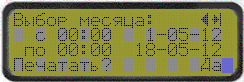
Если далее жмем
 , то начинается передача данных от теплосчётчика к компьютеру.
, то начинается передача данных от теплосчётчика к компьютеру.

На экране компьютера, в окне программы Lexx, появляется индикатор загрузки: (для увеличения, кликнуть по картинке!)
Если не захотим начинать вывод данных, то нажимаем
 или
или
 .
.
Заменяется "да" на "нет" и,
далее, нажатием
 выходим в основное меню и прекращаем процесс съёма.
выходим в основное меню и прекращаем процесс съёма.

4.2.4. По завершении загрузки, в левом столбце программы на мониторе ноутбука, мы обнаружим вновь появившуюся строчку с номером теплосчётчика - файл-снятая распечатка, СОХРАНИЛАСЬ АВТОМАТИЧЕСКИ.
И "распечаткой" в электронном виде, в правом столбце программы:
4.2.5. В завершение кликаем "Файл" - "Выход" в меню программы Lexx.
Выключаем компьютер. Вот только после этого разъединяем провода "компьютер - теплосчётчик" и идём к принтеру.
ВИС.Т. ВЫВОДИМ НА ПЕЧАТЬ
полученные с теплосчётчика данные обыкновенным способом:
- подключаем ноутбук к принтеру (провода);
- запускаем на ноутбуке программу Lexx.exe;
- кликаем по номеру теплосчётчика (столбец слева), данные с которого нам нужны;
- в центральном окне программы кликаем строчку с периодом, за который будем печатать распечатку; строчка подсвечивается синим (Смотри файл №005), а в окне справа появляется бланк активной распечатки, который и пойдёт на печать(принтер);
- далее, как обычно: файл/печать/... и так далее.
Скачать ИНСТРУКЦИЮ "Как снять показания теплосчётчика ВИС.Т" c картинками и описанием всего процесса съёма и вывода на печать можно бесплатно здесь .

